Bài viết sau đây sẽ hướng dẫn bạn sửa lỗi giật lag, không vào được PUBG cũng như cải thiện hiệu năng cho game một cách rõ rệt. Cùng tìm hiểu nhé.
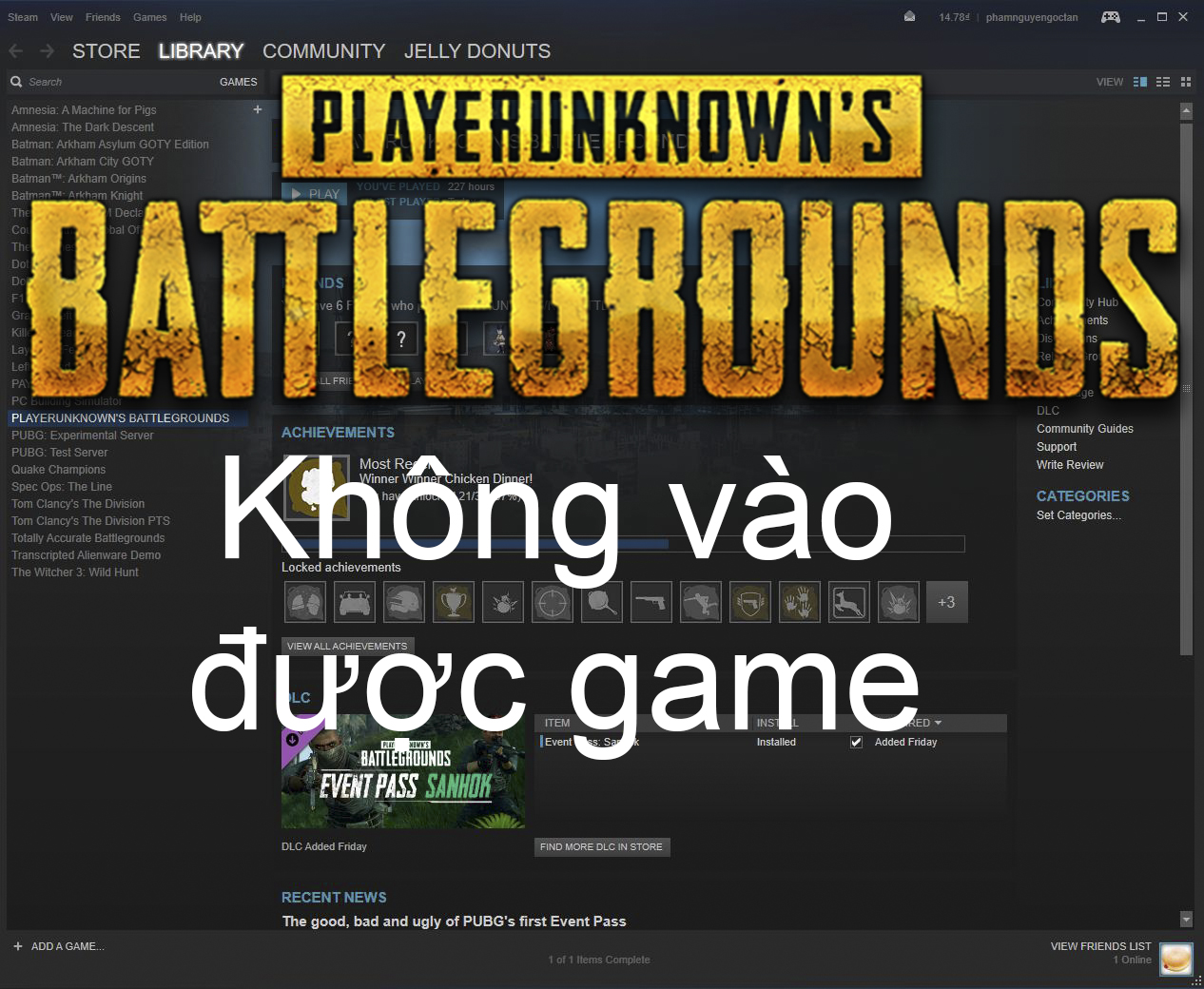
Thực sự mà nói PUBG tối ưu còn kém so với những tựa game khác, điển nhình là những lỗi lặt vặt trong game vẫn thường xuyên xảy ra, thậm chí những lỗi này còn xuất hiện nhiều hơn khi có bản cập nhật mới. Game thường xuyên bị crash, tụt fps "không phanh" dù phần cứng máy bạn không hề yếu. Tuy vậy thì PUBG vẫn không phải là "hết cách". Trên một số diễn đàn vẫn có nhiều chủ đề liên quan đến lỗi game và sửa những lỗi này không quá khó, tự bạn cũng có thể làm được.
Sửa lỗi không vào được game
Trước tiên bạn nên thử xóa những "launch options" trên Steam để xem những cái nào gây ra xung đột và ngăn bạn vào game bằng cách Vào thư viện game trên Steam > Click phải vào PUBG > Chọn Properties > Click vào nút Set launch options dưới thẻ General.
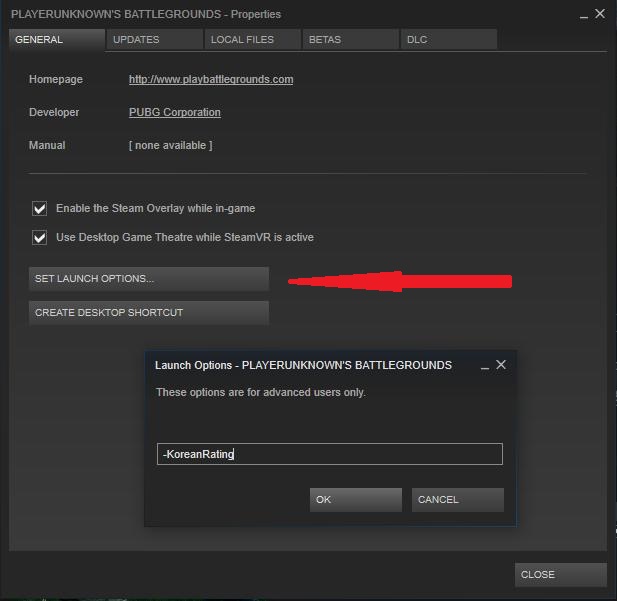
Thử xóa từng option để xem cái nào gây xung đột > OK chạy lại game. Nếu vẫn còn thì xóa hết luôn nhé.
Nếu đã lỡ chỉnh sửa gì tới file này thì đó chính là nguyên nhân gây ra nhiều vấn đề khác nhau chứ không chỉ không vào được game. Xóa hoàn toàn file này để game tải file khác hoàn toàn nguyên trạng cho chúng ta bằng cách Nhấn tổ hợp phím Windows + R để hiện hộp thoại Run >Gõ vào dòng lệnh %appdata% và nhấn Enter.
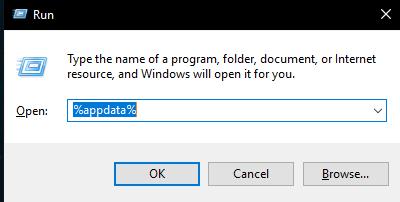
Bạn sẽ vào thư mục App Data > Local > TslGame > Saved > Config > WindowsNoEditor > Xóa luôn file Engine.ini.
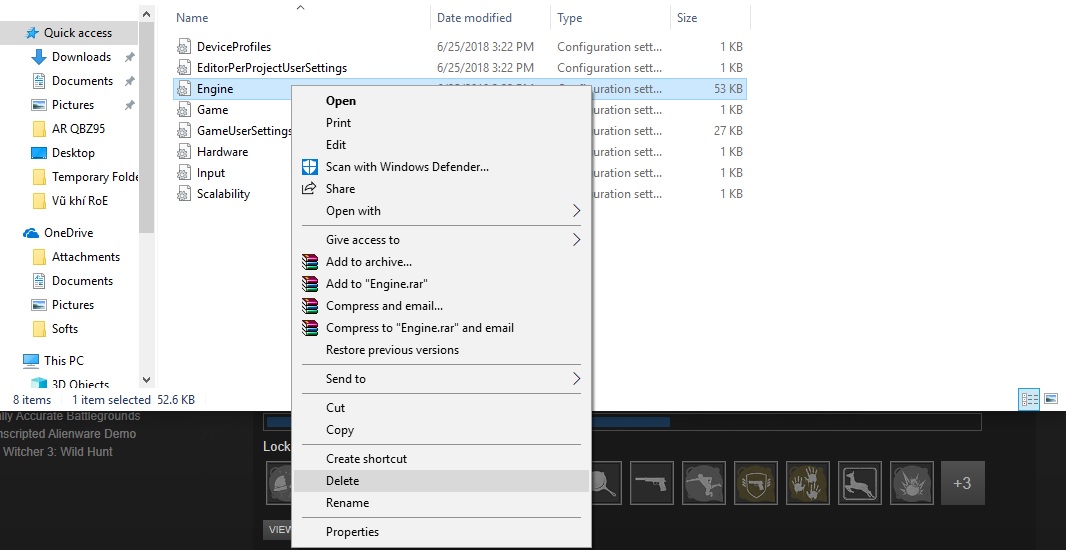
Tiếp theo bạn vào thư viện Steam > Click phải vào PUBG > Chọn Properties > Chọn thẻ Local Files > Click vào nút Verify Integrity of Game Files để tải file Engine.ini mới hoàn toàn về.
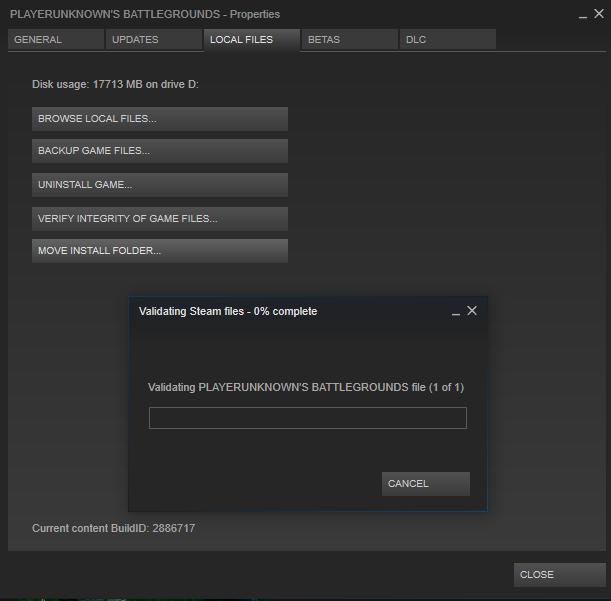
Khi hoàn tấn thì bạn kiểm tra lại coi đã vào game được chưa nhé.
Chỉnh sửa file Engine.ini
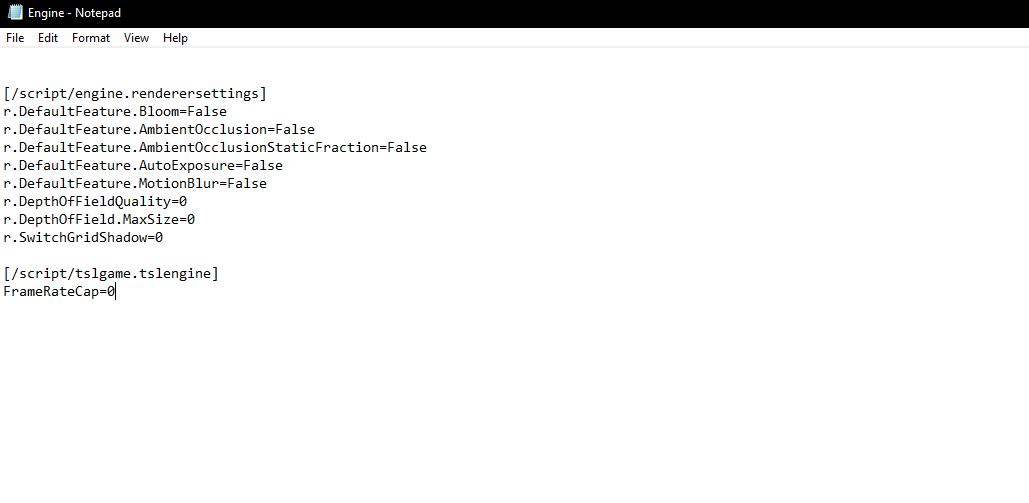
Cách này rủi ro cao hơn nên mình không khuyến khích nhé. Tuy nhiên các bạn vẫn có thể làm theo những bước sau:
Nhấn tổ hợp phím Windows + R để hiện hộp thoại Run >Gõ vào dòng lệnh %appdata% và nhấn Enter.
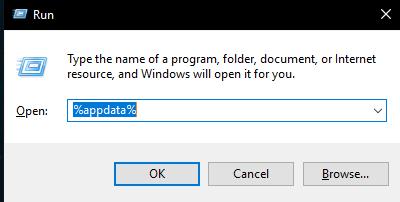
Bạn sẽ vào thư mục App Data > Local > TslGame > Saved > Config > WindowsNoEditor > Mở file Engine.ini và xóa hết tất cả trong đó (Tốt hơn bạn nên giữ bản dự phòng đâu đó phòng trường hợp lỗi, không cần phải Verify như cách trên) sau đó dán dòng này vào:
[/script/engine.renderersettings]
r.DefaultFeature.Bloom=False
r.DefaultFeature.AmbientOcclusion=False
r.DefaultFeature.AmbientOcclusionStaticFraction=False
r.DefaultFeature.AutoExposure=False
r.DefaultFeature.MotionBlur=False
r.DepthOfFieldQuality=0
r.DepthOfField.MaxSize=0
r.SwitchGridShadow=0
[/script/tslgame.tslengine]
FrameRateCap=0
Lưu lại và vào game thôi.
Sửa lỗi giật lag do cấu hình chưa phù hợp
Không phải máy tính nào cũng có thể chạy PUBG mượt mà đâu nhé, dù có cấu hình phần cứng tốt nhưng bạn không tùy chỉnh đúng cách thì game vẫn hoạt động kém tối ưu và thường bị tuột khung hình hoặc giật lag nếu tệ hơn. Hãy tham khảo cách tùy chỉnh Setting trong game cho phù hợp để chiến game mượt hơn nhé.
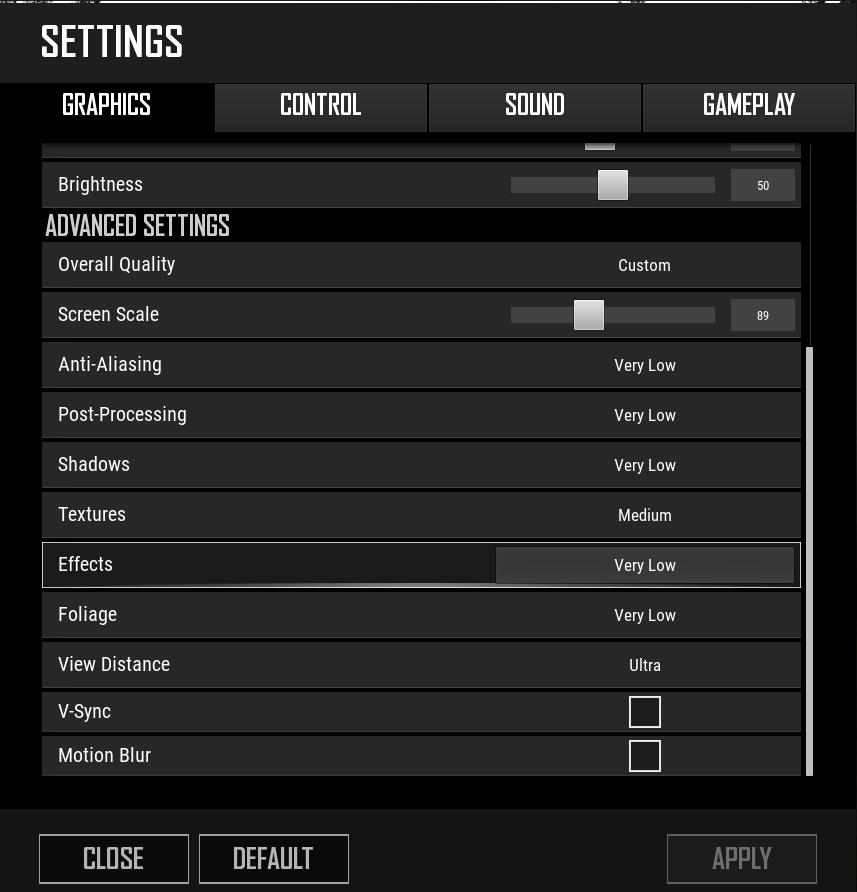
GRAPHICS – Screen Mode: Fullscreen
• Quality: Custom
• Screen Scale: 90
• Anti-Aliasing: Very Low
• Post-Processing: Very Low
• Shadows: Very Low
• Texture: Medium
• Effects: Very Low
• Foliage: Very Low
• View Distance: Ultra
• Motion Blur: Disabled
• V-Sync: Disabled
Chế độ toàn màn hình sẽ cải thiện khung hình một chút nên bạn hãy cố mà thử nhé. Screen Scale càng cao thì hình ảnh vật thể trong game mịn hơn nhưng sẽ kép FPS của bạn xuống đáng kể, vậy nên để khoảng 90 là OK, hình ảnh không bị quá xuống cấp cũng như thêm được chút FPS. Các tùy chọn khác ngoài Texture để Medium và View Distance để Ultra thì nên chọn Very Low. Medium Texture sẽ giúp hình ảnh các vũ khí, quần áo bớt "tã" hơn do bị làm mờ. View Distance lúc nào cũng nên để tối đa để bạn quan sát mọi thứ xung quanh ở khoảng cách xa nhất.
Game hay crash sẽ làm nặng máy
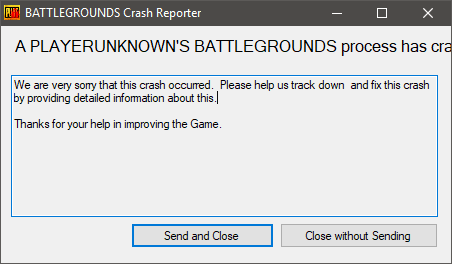
Mỗi lần game gặp vấn đề thì nó sẽ tự động cho bạn 2 lựa chọn: Gửi báo cáo crash về Bluehole hoặc không làm gì cả. Dù cách nào đi nữa thì không gian lưu trữ của bạn sẽ bị chiếm dụng khá nhiều nếu bạn crash nhiều hơn mong đợi. Hãy xóa các báo cáo crash này đi bằng cách sau:
Nhấn tổ hợp phím Windows + R để hiện hộp thoại Run >Gõ vào dòng lệnh %appdata% và nhấn Enter.
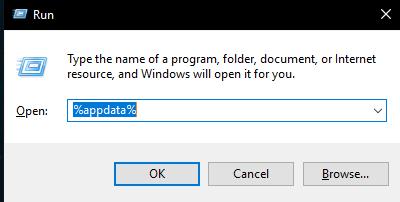
Bạn sẽ vào thư mục App Data > Local > TslGame > Saved > Crashes > Xóa các báo cáo đi là được.
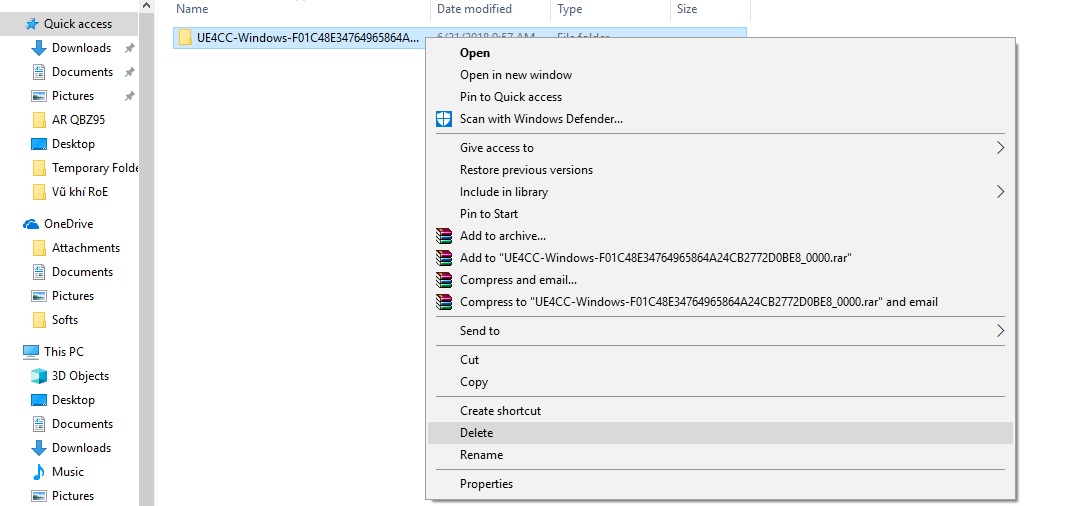
Chọn Launch Options tốt nhất cho máy bạn
Launch Options cũng là một cách để cải thiện hiệu năng của PUBG nếu máy bạn có dư tài nguyên để làm điều đó. Tham khảo thử Launch Option của mình nhé:
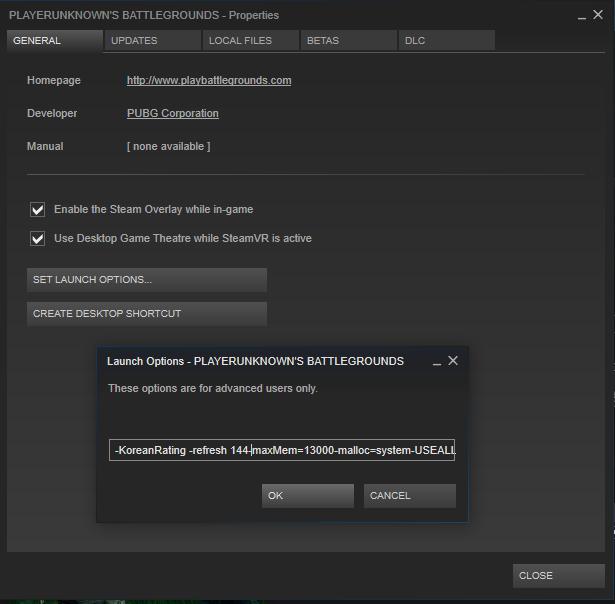
-KoreanRating -refresh 144-maxMem=13000-malloc=system-USEALLAVAILABLECORES-sm4
- -KoreanRating sẽ đổi màu máu nhân vật sang xanh da trời, dễ nhìn hơn, bớt bạo lực hơn.
- -refresh 144: Có màn hình tần số quét cao và cấu hình đủ mạnh để boost FPS lên tới mức đó thì tội gì mà không tận dụng. Nếu màn hình của bạn chỉ 60, 75, 120 hoặc 240, 265Hz thì hãy đặt sao cho phù hợp nhé.
- -maxMem=13000: Điều chỉnh lượng RAM để PUBG có thể dùng, máy mình 16GB thì khi chơi mình muốn PUBG "ăn" 13GB để đạt được hiệu năng cao nhất có thể. Thực sự là RAM 8GB chơi PUBG vẫn được nhưng không mở các tác vụ khác cùng lúc một các mượt mà được đâu. Chỉnh sao cho phù hợp với hệ thống của bạn
- -malloc=system: Đi kèm với lệnh max-Mem= để hệ điều hành quyết định lượng RAM sẽ dùng vào game. Game chưa tối ưu tốt lắm nên đây cũng là một cách để tăng hiệu năng rõ ràng nhất đấy.
- -USEALLAVAILABLECORES: Lệnh này để mở khóa tất cả các nhân trong CPU của bạn dùng vào game luôn và nó có thể cải thiện hiệu năng một cách rõ rệt.
- -sm4: Dùng lệnh này để chạy PUBG trên nền DirectX10 thay vì 11, game sẽ xấu hơn đôi chút nhưng bao mượt.
Lưu ý là các lệnh này sẽ tối ưu hệ thống chỉ sử dụng cho game, các tác vụ khác sẽ bị ảnh hưởng nếu tài nguyên của bạn hạn chế đấy nhé.
Jelly Donuts